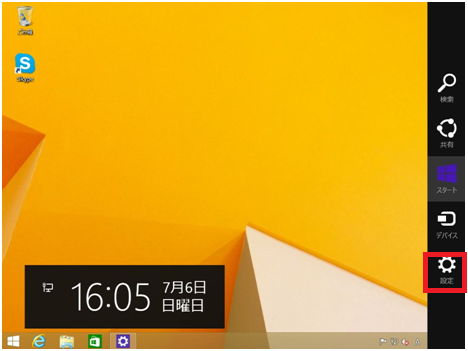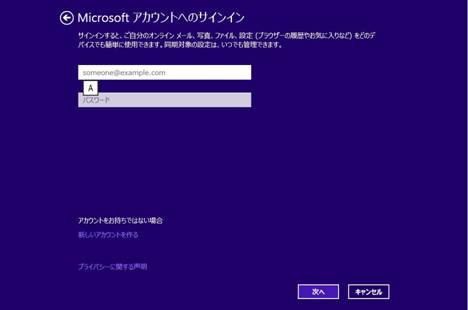232: ローカルアカウント から マイクロソフト アカウント への切り替える方法 (Windows 8.1 の場合)
232: ローカルアカウント から マイクロソフト アカウント への切り替える方法 (Windows 8.1 の場合)
Windows 8.1 において現在ログインしている ローカルアカウント に Microsoft アカウント を関連付ける方法について説明します。
1. [Windows ロゴキー] を押しながら [C] を押し、画面右側からチャームバーを出します。
3. [ 設定 ] 画面が表示されたら、[PC 設定の変更] をクリックします
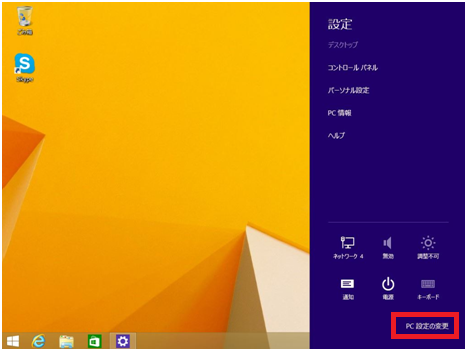
4. [PC 設定] の画面が表示されたら、左ペインにある [アカウント] をクリックします。
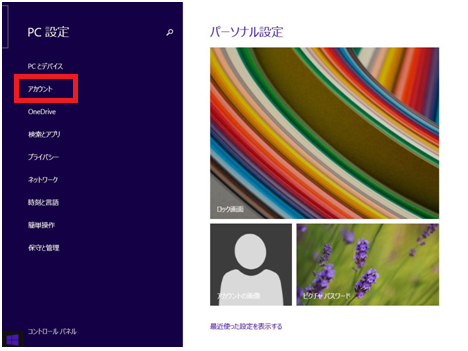
5. 左ペインに [アカウント] と表示されたら、画面左側の [お使いのアカウント] をクリックし、表示された画面から [Microsoft アカウントに関連付ける] をクリックします。
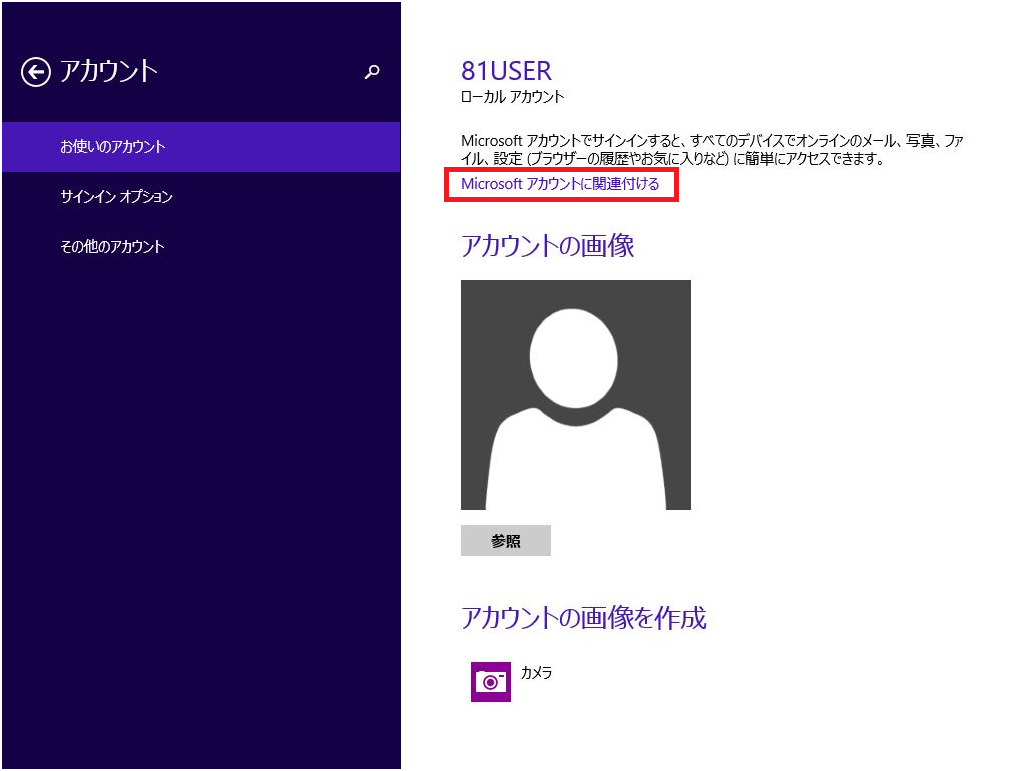
6. [Microsoft アカウントに切り替える] 画面が表示されましたら、現在利用しているユーザー アカウントのパスワードをご入力いただき、[次へ] をクリックします。
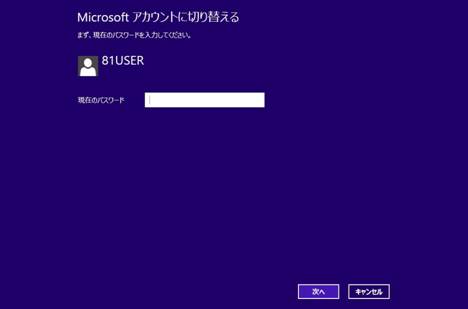
7. 下記の画面が表示されたら、上の段にマイクロソフトアカウントとして登録してあるメールアドレス パスワード欄にマイクロソフトアカウントのパスワードを入力し、[次へ] をクリックします。
※ 新たにマイクロソフトアカウントの作成をご希望の場合は [新しいアカウントを作る]をクリックします。
その後の手順に関してはこちらを参照して下さい。
8. 入力した情報がただしいと [情報の保護にご協力ください] 画面が表示されるので、[後で行う] をクリックします。
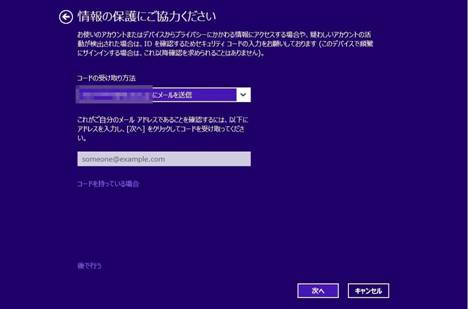
9. [Microsoft アカウントに切り替える] 画面が表示されたら [切り替え] をクリックします。
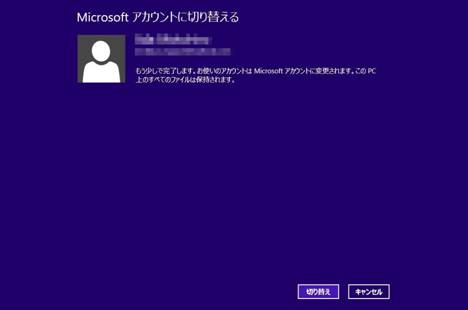
10. [OneDrive をお使いになれます] 画面が表示されたら [次へ] をクリックします。
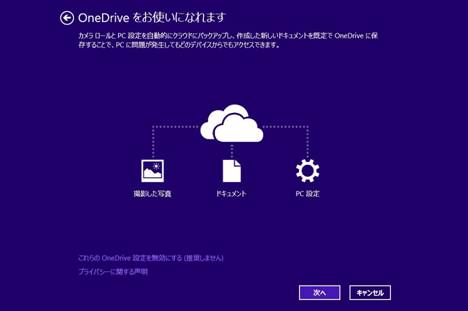
以上で完了です。